 تقوم أداة "إنشاء شبكة متعددة المتغيرات" بإنشاء شبكة سلال مربعة أو مسدسة، كما تقوم بحساب متغيرات كل سلة بناءً على تقارب طبقة مدخلة واحدة أو أكثر. قد تتضمن هذه المتغيرات ما يلي:
تقوم أداة "إنشاء شبكة متعددة المتغيرات" بإنشاء شبكة سلال مربعة أو مسدسة، كما تقوم بحساب متغيرات كل سلة بناءً على تقارب طبقة مدخلة واحدة أو أكثر. قد تتضمن هذه المتغيرات ما يلي:
- المسافة إلى الأقرب- المسافة من كل سلة إلى أقرب معلم
- جدول البيانات الأقرب- قيمة حقل المعلم الأقرب إلى كل سلة
- ملخص المجاور- إحصائية محددة لكل المعالم ضمن مسافة معينة من كل سلة
- ملخص التقاطع- إحصائية محددة لكل المعالم التي تتقاطع مع كل سلة
التحليل باستخدام GeoAnalytics Tools
يتم تشغيل التحليل باستخدام GeoAnalytics Tools باستخدام المعالجة الموزعة عبر عدة أجهزة ArcGIS GeoAnalytics Server وأنوية. GeoAnalytics Tools وأدوات تحليل المعالم القياسية في ArcGIS Enterprise لديها معلمات وقدرات مختلفة. لمعرفة المزيد عن هذه الاختلافات، راجع موضوع اختلافات أداة تحليل المعالم.
أمثلة
قد يمثل اختيار مكان الاستثمار في البنية التحتية الجديدة للمواصلات العامة مشكلة معقدة تتطلب تصوُّر العديد من أنواع البيانات. يمكنك الوصول إلى مجموعة بيانات متعددة تمثل البنية التحتية الموجودة في الولايات المتحدة، وكذلك طبقات عديدة لبيانات الإحصاء. يمكنك استخدام "إنشاء شبكة متعددة المتغيرات" لتلخيص كل هذه البيانات في مجموعة بيانات واحدة يمكنك من خلالها تصور المسافة إلى أقرب بنية تحتية موجودة ومتوسط عدد السكان في المنطقة المحيطة وتنوع الدخل في المنطقة المحيطة لكل موقع في الولايات المتحدة.
ملاحظات الاستخدام
سيتم حساب المتغيرات لمعالم النقطة أو الخط، أو المنطقة.
يجب عليك تحديد نوع متغير وإدخال عنوان لكل متغير. سيكون هذا العنوان باسم الحقل في الطبقة الناتجة التي تحتوي على قيم لكل سلة. يجب تكوين كل نوع متغير يمكن حسابه باستخدام "إنشاء شبكة متعددة المتغيرات" بمجموعة فريدة من المعلمات. يتم إدراج المعلمات أدناه.
| متغير | الوصف | معلمة |
|---|---|---|
المسافة إلى الأقرب | المسافة من مركز كل سلة إلى أقرب معلم في الطبقة المدخلة. ستكون النتيجة وحدات إسناد المعالجة المكاني (راجع موضوع إعداد الإسناد المكاني للمعالجة). | أقصى مسافة من مركز السلة هي الأبعد من مركز كل سلة ستبحث فيه الأداة عن الطبقة المدخلة. يجب أن تكون هذه القيمة أكبر من حجم السلة. إذا لم يتم العثور على أي معلم ضمن محيط البحث الحالي، فسيتم تعيين قيمة null للسلة لهذا المتغير. |
جدول بيانات الأقرب | قيمة حقل المعلم الأقرب إلى كل سلة. قد يكون الحقل بأي نوع. إذا كان مَعلمَين أو أكثر متساويين البعد من مركز السلة، وكانا الأقرب أيضًا، فسيتم اختيار أحد المعالم عشوائيًا، وسيتم تضمين قيمة الحقل الخاصة به في الطبقة الناتجة. | الحقل المطلوب تضمينه هو اسم حقل في الطبقة المدخلة. سيتم تضمين قيمة هذا الحقل في المعلم الأقرب إلى مركز سلة كجدول بيانات السلة في الطبقة الناتجة. أقصى مسافة من مركز السلة هي أبعد مسافة من مركز كل سلة ستبحث فيه الأداة عن معلم في الطبقة المدخلة. يجب أن تكون هذه القيمة أكبر من حجم السلة. إذا لم يتم العثور على أي معلم ضمن محيط البحث الحالي، فسيتم تعيين قيمة null للسلة لهذا المتغير. |
ملخص الجوار | يتم حساب إحصائية على حقل محددة، واستخدام كل المعالم التي توجد ضمن مسافة محددة من كل مركز سلة. سيتم تضمين معلم في العمليات الحسابية إذا كان أي جزء منه يقع ضمن هذه المسافة. | الإحصائيات المطلوب حسابها هي اسم الحقل في الطبقة المدخلة والإحصائية المطلوب حسابها على ذلك الحقل. تلخيص المعالم ضمن هي أبعد مسافة من مركز كل سلة ستبحث فيه الأداة عن المعالم في الطبقة المدخلة. سيتم تلخيص كل المعالم التي تم العثور عليها في محيط البحث الحالي باستخدام الإحصائية المحددة. يجب أن تكون هذه القيمة أكبر من حجم السلة. إذا لم يتم العثور على أي معلم ضمن محيط البحث الحالي، فسيتم تعيين قيمة null للسلة لهذا المتغير. |
ملخص التقاطع | يتم حساب إحصائية على حقل محددة، واستخدام كل المعالم التي تتقاطع مع سلة. إذا وقع أي جزء من معلم ما ضمن منطقة السلة، فسيتم تضمين المعلم في العمليات الحسابية. | الإحصائيات المطلوب حسابها هي اسم الحقل في الطبقة المدخلة والإحصائية المطلوب حسابها على ذلك الحقل. في كل سلة، سيتم تلخيص المعالم المتقاطعة مع السلة. إذا لم تتقاطع أي معالم مع السلة، فسيتم تعيين قيمة null للسلة لهذا المتغير. |
في خياري ملخص الجوار وملخص التقاطع، يمكنك حساب إحصائيات التالية على حقول رقمية:
- التعداد—يحتسب عدد القيم غير الفارغة. يمكن استخدامه على الحقول الرقمية أو السلاسل. تعداد [قيمة خالية، 0، 2] هو 2.
- المجموع—مجموع القيم الرقمية في كل حقل. مجموع [قيمة خالية، قيمة خالية، 3] هو 3.
- المتوسط—متوسط القيم الرقمية. متوسط [0، 2، قيمة خالية] هو 2.
- الحد الأدنى—الحد الأدنى لقيمة الحقل الرقمي. الحد الأدنى لـ [0، 2، قيمة خالية] هو 0.
- الحد الأقصى—الحد الأقصى لقيمة الحقل الرقمي. الحد الأقصى لـ [0، 2، قيمة خالية] هو 2.
- النطاق—نطاق الحقل الرقمي. يتم احتساب هذا في صورة الحد الأدنى للقيم المطروح منها الحد الأقصى للقيمة. نطاق [0، قيمة خالية، 1] هو 1. نطاق [قيمة خالية، 4] هو 0.
- نسبة الفرق—نسبة فرق الحقل الرقمي في مسار ما. نسبة فرق [1] تكون خالية. نسبة فرق [قيمة خالية، 1,0، 1,1] هو 0.25.
- الانحراف المعياري—الانحراف المعياري للحقل الرقمي. الانحراف المعياري لـ [1] تكون خالية. الانحراف المعياري لـ [قيمة خالية، 1,0، 1,1] هو 0.5.
- التعداد—عدد السلاسل غير الخالية.
- أيّ منها - هذه الإحصائية هي نموذج عشوائي على قيمة السلسلة في الحقل المحدد.
يحدد حجم السلة حجم سلال الشبكة متعددة المتغيرات. إذا اخترت إنشاء السلال مسدسة الشكل، يكون حجم ارتفاع كل شكل من الأشكال السداسية وعرض الشكل السداسي الناتج ضعف الارتفاع مقسومًا على الجذر التربيعي لـ 3. إذا اخترت إنشاء السلال المربعة، يكون حجم الخانة هو ارتفاع المربع، ويكون مساويًا للعرض.

سيستخدم تحليل GeoAnalytics Tools عن طريق التثبيت (شكل سداسي أو مربع) مع نظام إحداثيات جغرافي محدد سيتم عرضه تلقائيًا نظام إحداثيات متوقع قائم على مدى البيانات. لمعرفة المزيد حول إعداد نظام الإحداثيات الخاص بك للتحليل، راجع استخدم بيئات التحليل الخاصة بـأدوات GeoAnalytics في عارض الخريطة.
إذا تم تحديد استخدام نطاق الخريطة الحالي ، سيتم فقط تحليل المعالم المرئية داخل نطاق الخريطة الحالي. إذا لم يتم التأشير عليها، سيتم تحليل كل المعالم المدخلة في الطبقة المدخلة مؤقتًا، حتى إذا كانت خارج نطاق الخريطة الحالي.
القيود
لا تعمل أداة "إنشاء شبكة متعددة المتغيرات" مع الجداول. يجب أن تكون الطبقات المدخلة نقاطًا أو خطوطًا أو مناطق.
كيفية عمل "إنشاء شبكة متعددة المتغيرات"
حسابات المسافة
يتم قياس كل المسافات في أداة "إنشاء شبكة متعددة المتغيرات" من مركز السلال. في كل من السلال المربعة والمسدسة, فإن المركز يقع في منتصف ارتفاع السلة ومنتصف عرضها، كما هو موضح أدناه.
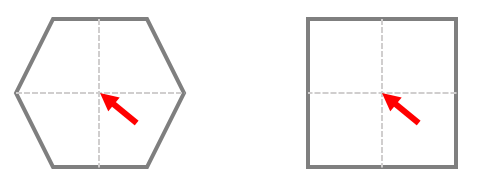
في المسافة إلى الأقرب وجدول بيانات الأقرب، يتم قياس المسافة إلى معالم المضلع أو الخط باستخدام أقرب نقطة في المعلم إلى السلة محل الاهتمام. يتم قياس المسافات إلى المعالم النقطية باستخدام موقع النقطة.
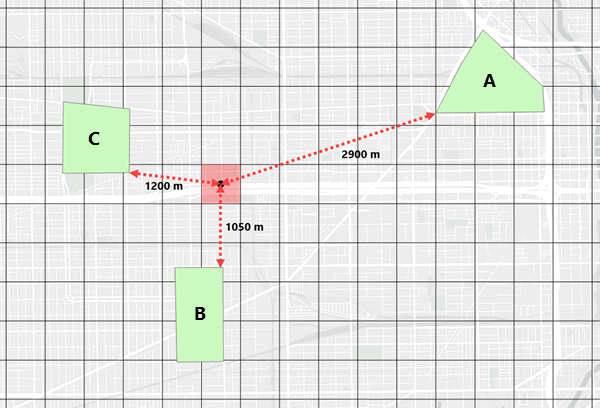
حسابات الملخص
في ملخص الجوار، يتم تضمين المعالم في العمليات الحسابية لإحصائيات الملخص إذا وقع أي جزء ضمن دائرة تحيط بمركز السلة بمحيط محدد بواسطة معلمة تلخيص المعالم ضمن. في ملخص التقاطع، يتم تضمين المعالم في العمليات الحسابية إذا وقع أي جزء ضمن حدود منطقة سلة (لا يتم استخدام محيط دائري).
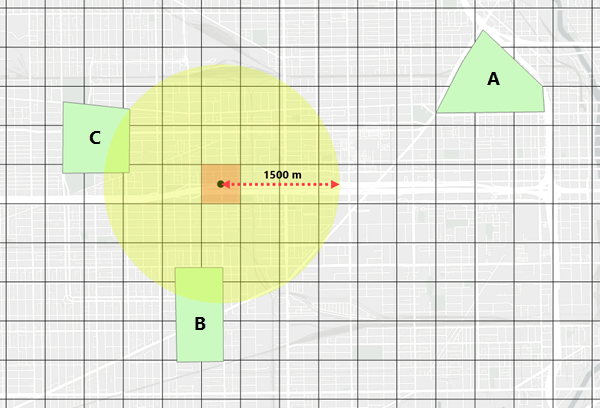
التعرف على النتائج
لن يتم تضمين أي سلة بجداول بيانات null في النتيجة. وهو ما يعني أن الطبقة الناتجة ستقوم بتمديد أقصى مدى للمعالم المدخلة إضافة إلى أكبر مساحة بحث للمتغيرات المحددة (ضمن مدى معالجة الإسناد المكاني).
سيصبح كل متغير تقوم بتكوينه حقلاً في جدول بيانات الطبقة الناتجة. لن يتم تضمين أي حقول من الطبقات المدخلة في النتيجة تلقائيًا، ويجب عليك تحديد المعلومات المطلوب تضمينها بتكوين المتغيرات.
مثال لـ ArcGIS API for Python
تعد أداة "إنشاء شبكة متعددة المتغيرات" متاحة من خلال ArcGIS API for Python.
ينشئ هذا المثال شبكة متعددة المتغيرات من خلال تلخيص المعلومات مثل المسافة إلى أقرب طريق أو تقاطع، ومتوسط عمر السكان المحيطين، وتنوع دخلهم.
# Import the required ArcGIS API for Python modules
import arcgis
from arcgis.gis import GIS
from arcgis.geoanalytics import summarize_data
from arcgis.features import FeatureLayer
# Connect to your ArcGIS Enterprise portal and confirm that GeoAnalytics is supported
portal = GIS("https://myportal.domain.com/portal", "gis_publisher", "my_password", verify_cert=False)
if not portal.geoanalytics.is_supported():
print("Quitting, GeoAnalytics is not supported")
exit(1)
# Find the big data file share dataset you'll use for analysis
search_result = portal.content.search("", "Big Data File Share")
# Look through the search results for a big data file share with the matching name
bdfs_search = next(x for x in search_result if x.title == "bigDataFileShares_CityData")
# Look through the big data file share for roads
roads = next(x for x in bdfs_search.layers if x.properties.name == "roads")
# Look through the big data file share for intersections
intersections = next(x for x in bdfs_search.layers if x.properties.name == "intersections")
# Find a feature layer named "Demographics" in your ArcGIS Enterprise portal
demographics_search_result = portal.content.search("Demographics", "Feature Layer")
demographics_layer = demographics_search_result[0].layers[0]
inputs = [road, intersections, demographics_layer]
variables = [
{
"layer":0,
"variables":[
{
"type":"DistanceToNearest",
"outFieldName":"DistToRoad",
"searchDistance":20,
"searchDistanceUnit":"Kilometers",
"filter":"Rural = 'false'"
}
]
},
{
"layer":1,
"variables":[
{
"type":"AttributeOfNearest",
"outFieldName":"intersection",
"attributeField":"intersection_name",
"searchDistance":50,
"searchDistanceUnit":"Kilometers"
}
]
},
{
"layer":2,
"variables":[
{
"type":"AttributeSummaryOfRelated,
"outFieldName":"MeanPopAge",
"statisticType":"Mean",
"statisticField":"Age",
"searchDistance":50,
"searchDistanceUnit":"Kilometers"
},
{
"type":"AttributeSummaryOfRelated,
"outFieldName":"VarIncome",
"statisticType":"Variance",
"statisticField":"Income",
"searchDistance":50,
"searchDistanceUnit":"Kilometers"
}
]
}
]
# Set the tool environments
arcgis.env.verbose = True
arcgis.env.defaultAggregations = True
# Run the Build Multi-Variable Grid tool
output = summarize_data.build_multivariable_grid(input_layers = inputs,
variable_calculations = variables,
bin_size = 10,
bin_unit = "Kilometers",
bin_type = "Hexagon",
output_name = "CityPlanningGrid")
# Visualize the tool results if you are running Python in a Jupyter Notebook
processed_map = portal.map('City, State', 10)
processed_map.add_layer(output)
processed_map
أدوات مشابهة
استخدم "إنشاء شبكة متعددة المتغيرات" لتلخيص طبقات متعددة في شبكة مضلعات واحدة، إما للمرئيات أو للاستخدام لاحقًا في نماذج التصنيف أو التنبؤ بالتدريب. قد تكون الأدوات الأخرى مفيدة في حل الأدوات المشابهة لكن المشاكل تختلف قليلاً.
أدوات تحليل Map Viewer
إذا أردت فقط تلخيص طبقة مدخلة مفردة في السلال أو إذا أردت التلخيص في طبقة مضلع، فاستخدم تلخيص ضمن GeoAnalytics Tools.
إذا أردت تجميع طبقة نقطة مفردة في المناطق، فاستخدم تجميع النقاط GeoAnalytics Tools.
إذا كنت تحاول تلخيص النقاط أو الخطوط أو المناطق باستخدام علاقات مكانية مختلفة، فاستخدم ضم المعالم GeoAnalytics Tools.
إذا كنت تحاول تلخيص الخطوط أو المناطق باستخدام أدوات التحليل القياسيةتلخيص ضمن.
إذا أردت تجميع النقاط في مناطق باستخدام الأدوات القياسية للتحليل، فراجع تجميع النقاط.
أدوات تحليل ArcGIS Desktop
تقوم أداة "إنشاء شبكة متعددة المتغيرات" بوظائف مشابهة لأداتي تلخيص الجوار والمجاور.